Canva使用指南:如何免費將照片轉素描、手繪?
第一部分:Canva是何方神聖?
今天的照片處理要用到一款名叫Canva的線上設計平臺。相信很多做過平面設計的朋友都聽過或者用過Canva吧。沒聽過也沒關係哦,下面為大家簡單介紹一下。
首先Canva的來頭可不小,它是一家知名的圖形設計平台,成立於2012年,總部位於澳洲雪梨。這個平臺致力於使設計變得更加簡單,讓任何人都能夠輕鬆地創建專業水準的圖形設計作品,而無需擁有設計專業知識。
它就像設計領域的瑞士刀一樣,功能強大且多樣。無論是製作社交媒體圖片、名片還是簡報,Canva總是能夠輕鬆應對。它提供了一個十分易於實用的在線平台,用戶可以利用它簡單而直觀的界面,選擇和使用眾多的預設模板、圖片、圖形和字體,以快速製作宣傳海報、社交媒體圖片、名片、簡報等設計作品。
除了基本的設計工具外,Canva還提供了協作功能,允許多人在同一個項目上合作,使設計流程更加協同。Canva的免費版提供了豐富的內容,同時也提供了付費的Pro版,提供更多進階功能和素材。
而今天,我們將深入挖掘它的另一面——照片素描。接下來將為大家介紹如何使用這款工具來創造出讓人眼睛一亮的素描作品。
第二部分:如何使用Canva將照片轉素描?
接下來我們今天的主題,有請Canva閃亮登場。請跟隨我們的步驟,一起體驗一下Canva的神奇!
請按照以下簡單步驟操作,即可輕鬆將照片轉素描:
Step 1: 上傳圖片
首先打開Canva的首頁,在右上角找到並點擊「上傳」按鈕,隨即打開「選擇檔案」匯入需要轉素描的圖片,或者您也可以直接拖拽圖片到功能區中。
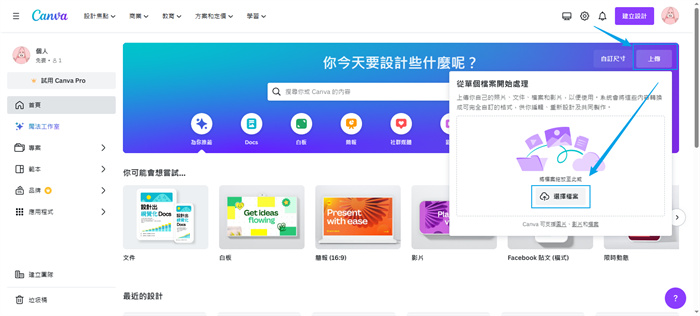
Step 2: 為圖片添加描線效果
您匯入圖片後,先選中圖片。隨後頂部會顯示相應的功能列表,這是我們點擊「編輯影像」。接著在左手邊出現的面板中選擇「迷幻」效果。如果沒有直接顯示「迷幻」效果,則可以在上方搜索框中輸入所需的效果名稱。
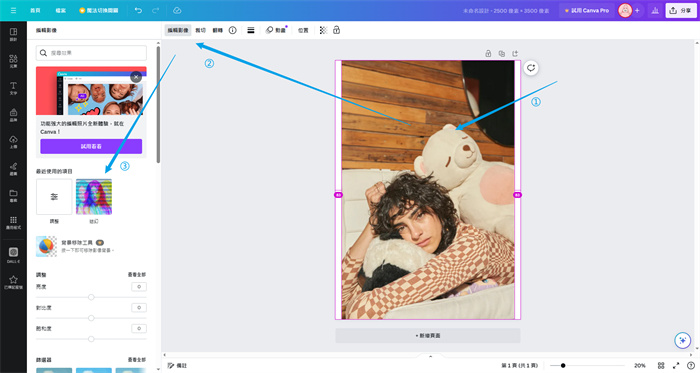
進入「迷幻」效果的面板後,選擇「描線」效果,這時我們可以看到照片大變樣,變成下圖的這種迷幻效果。隨後點擊調節圖示,進一步調整描線效果,以得到素描風的照片。
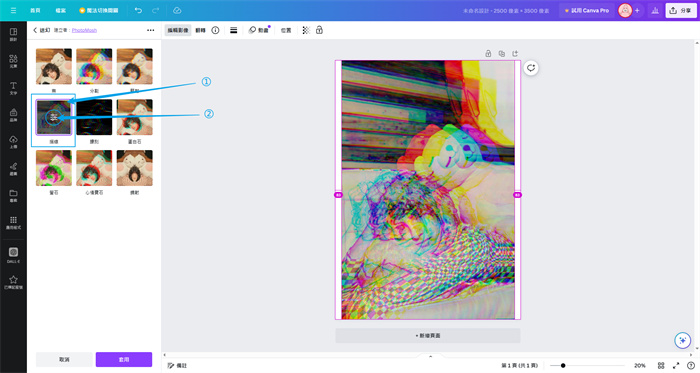
打開調節面板後,我們需要先將「鮮豔度」和「總額」的滑塊拖到最左邊,再參考一下圖參數調整「亮度」和「過度曝光」到合適的數值。此時,素描效果已初具雛形了。
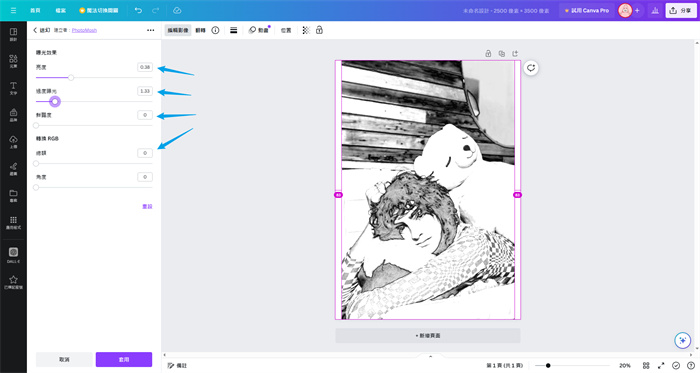
Step 3: 調節畫面效果
我們還需要對畫面的各項參數進行微調,以讓它更具有素描風格。其中比較重要的參數是「亮度」和「模糊化」,大家可以根據各自的照片進行調整。「模糊化」可以讓照片更有鉛筆的質感。
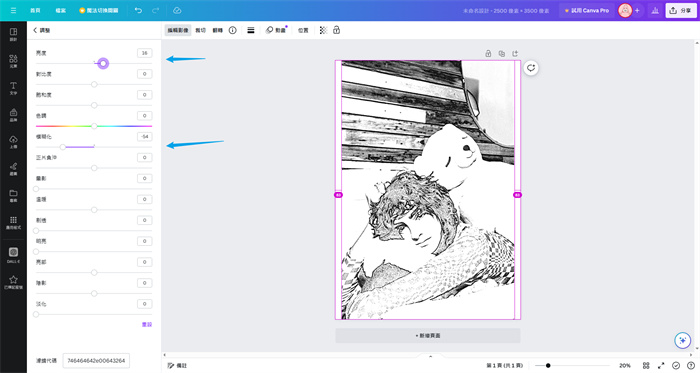
Step 4: 匯出圖片
在各項參數調節完畢後,我們可以放入原先的圖片進行對比。
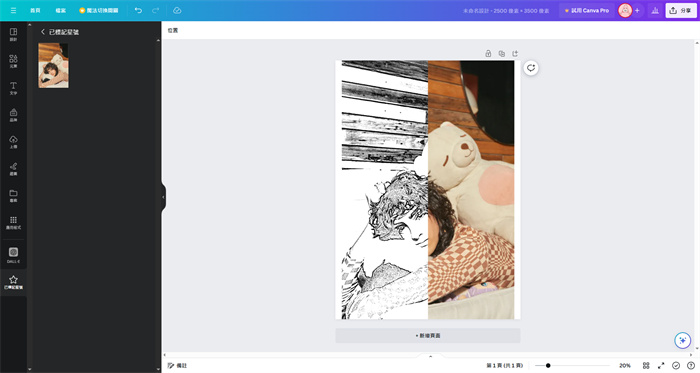
在確認處理結果滿意後,點擊右上角的「分享」按鈕,並選擇「下載」來儲存匯出的圖片。您也可以直接將照片分享到社交媒體上。
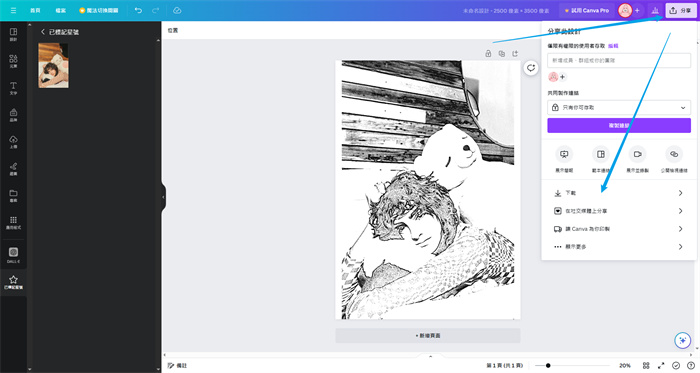
教學到此就完結了,感謝大家的收看!
第三部分:Bonus! 如何透過AI一鍵將照片轉手繪?
上面的方法雖然也可以獲得不錯的素描照片,但是步驟可能略顯繁瑣,對於新手來說比較麻煩。現在,讓我們來點更酷的!你曾經想過一鍵將照片變成生動的手繪畫嗎?別擔心,我有一個神奇的工具介紹給你——HitPaw FotorPea!
它的圖生圖功能是目前我見識過的所有平臺中最讚的。它能夠根據匯入的照片生成引人入勝的繪畫,您可以依據需要調整不同的藝術風格。一起來看看它的精彩繪畫吧:
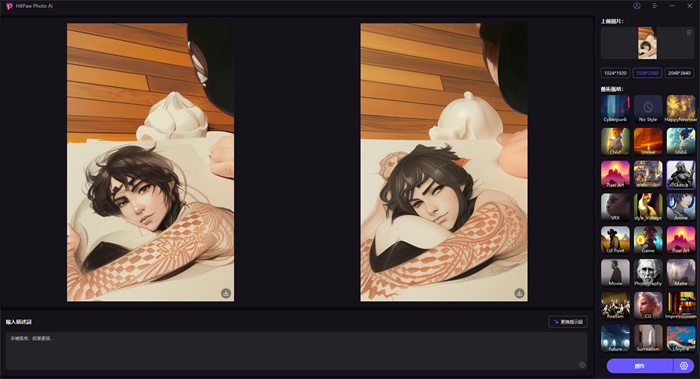
HitPaw FotorPea不僅能勝任諸如提高清晰度、增強色彩或減少噪點這類傳統的照片編輯,對於目前最火爆的用提示詞生成AI繪畫,智慧去背,移除不想要的物件這些先進的AI功能也都有著不錯支持。這主要得益於它搭載的先進AI技術和優秀算法。
HitPaw內建的AI圖像生成器能夠快速將您腦海中想像的畫面變作現實。您只需要輸入幾個提示詞,或者匯入相關的圖片,AI就會根據您的要求生成貼切的圖片。您可以在HitPaw FotorPea上盡情馳騁,揮灑您的創意!
HitPaw FotorPea的優點:
- AI繪圖:
- 照片畫質修復:
- 支持多種圖像格式:
- 與Windows和Mac設備相容:
AI繪圖功能不僅可以文字描述快速生成圖片,還能夠自訂生成不同類型的圖片。它提供手繪、漫畫、水彩等多種繪圖風格。這是傳統照片編輯平臺所不具有的功能。
有別於Canva,HitPaw FotorPea能夠自動修復照片的畫質、提升海報解析度、無損放大細節!透過AI技術,它可以自動去除刮痕、修復殘破,還原照片原本的風采。
相比Canva,它支持更多的圖像格式,包括 PNG、JPEG、JPG、WEBP、TIFF 等,功能全面。
與Canva需要穩定的網路連結不同,即使沒有網路您也可以使用HitPaw來調整您的照片。
第四部分:關於將照片轉素描的常見問答
疑問迎刃而解!在這個部分,我將回答一些關於照片轉素描的常見問題。
問題1: 轉換為素描的照片會失去原始照片的細節嗎?
答: 不一定。使用一些高級的AI繪圖工具,如HitPaw FotorPea,可以保留原始照片的細節,同時賦予它們素描風格。
問題2: 這些工具是否適用於所有類型的照片?
答: 大多數工具對各種類型的照片都很適用,包括人像、風景、動物等。然而,效果可能因照片的內容和品質而有所不同。
問題3: 這些轉換後的照片可以用於商業用途嗎?
答: 取決於工具的使用條款。某些免費工具可能對商業用途有限制,而付費版本通常提供更多的使用權。
第五部分:結論
這次的照片轉素描教學到這裡就結束。今天介紹的Canva和HitPaw FotorPea都是十分有好的設計工具,可以讓你盡情揮灑創意。但如果您需要更為強大和專業的功能,那麼一定不能錯過HitPaw FotorPea。趕緊動手試試吧,開啟你的創意新世界!











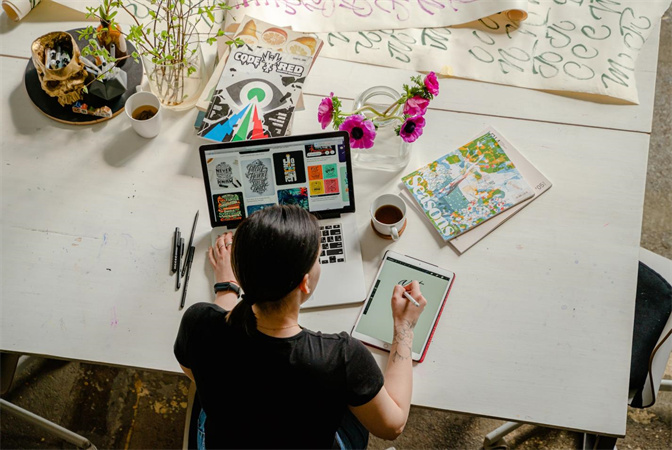

分享文章至:
選擇產品評分:
Joshua
HitPaw 特邀主編
熱衷於分享3C及各類軟體資訊,希望能夠透過撰寫文章,幫助大家瞭解更多影像處理的技巧和相關的AI資訊。
檢視所有文章留言
為HitPaw留下您的寶貴意見/點評